WPS文档如何将图片置入到页眉页脚中
来源:网络收集 点击: 时间:2024-08-16【导读】:
WPS文档如何将图片置入到页眉页脚中品牌型号:华为MateBook D系统版本:Windows 10 10.3.3软件版本:WPS2022方法/步骤1/8分步阅读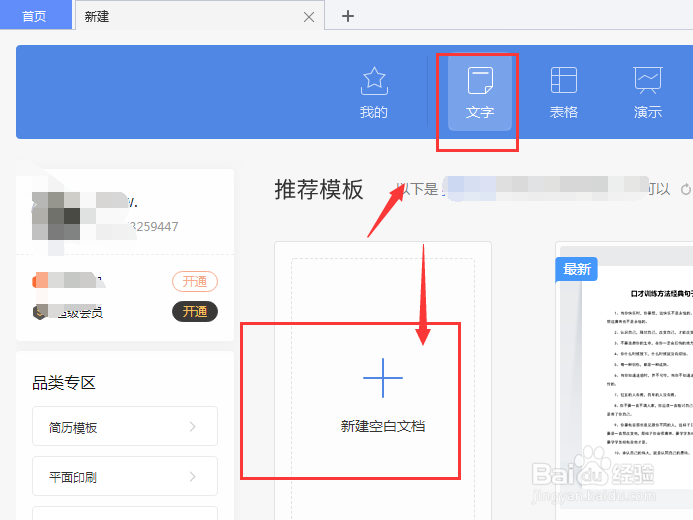 2/8
2/8 3/8
3/8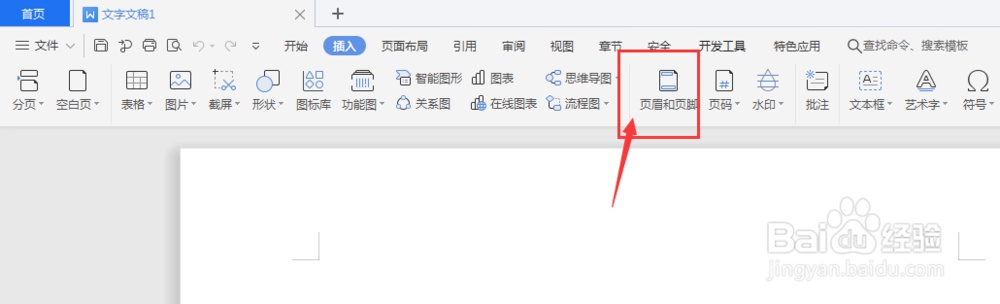 4/8
4/8 5/8
5/8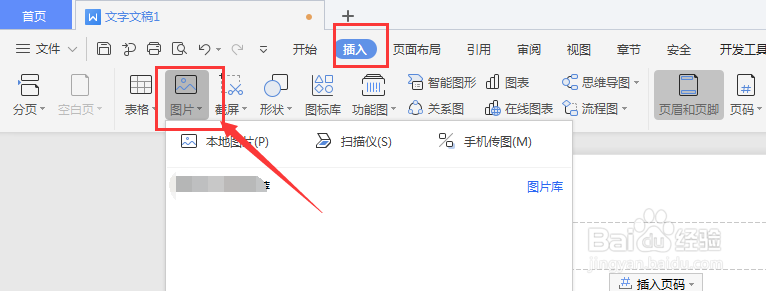 6/8
6/8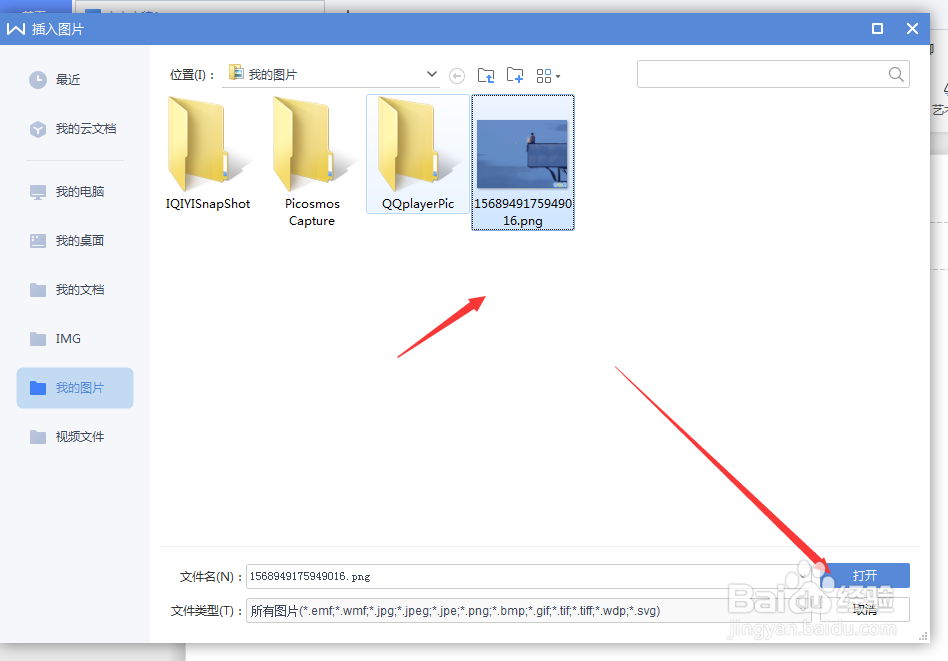 7/8
7/8
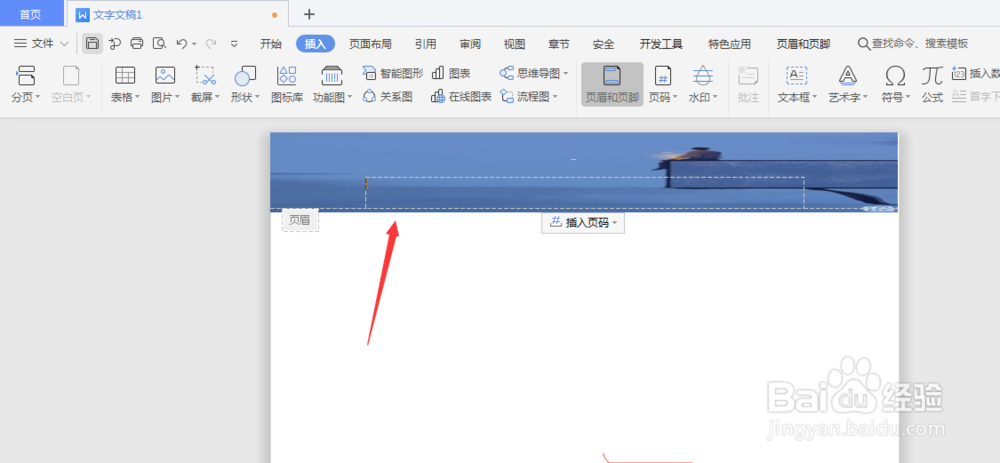 8/8
8/8
准备好一张图片,然后打开WPS创建文字文档
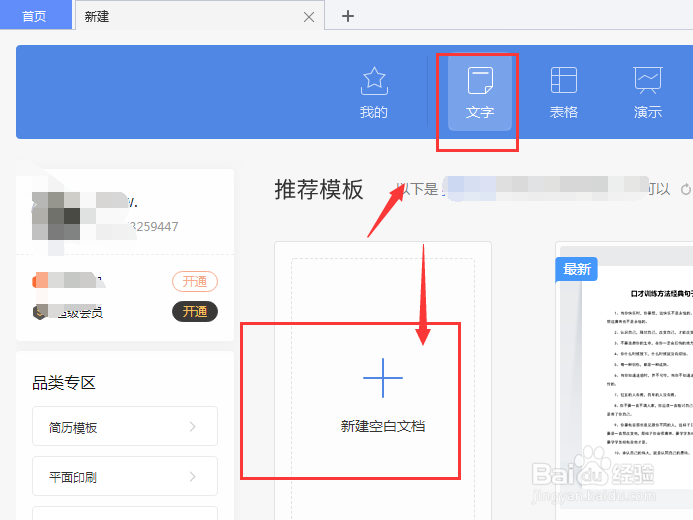 2/8
2/8然后选择插入菜单
 3/8
3/8选择属性中的页眉/页脚属性
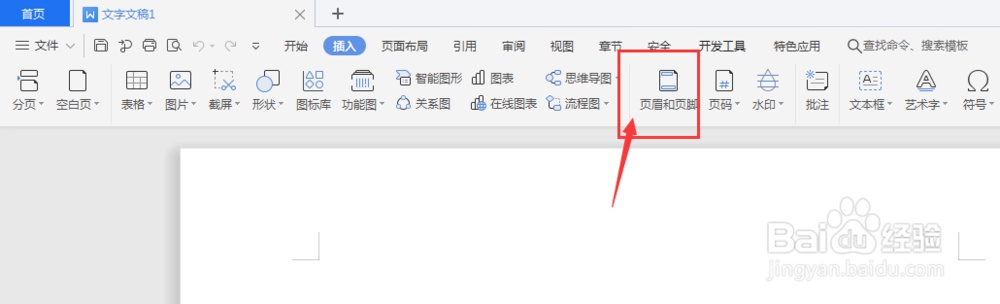 4/8
4/8打开页眉属性后,再次选打开插入命令
 5/8
5/8选择图片选项,打开本地图片找到图片
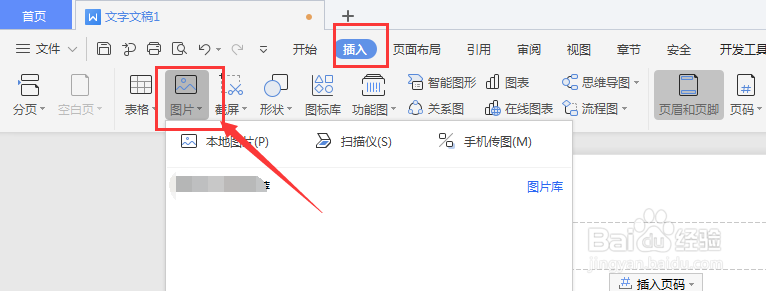 6/8
6/8选择图片打开
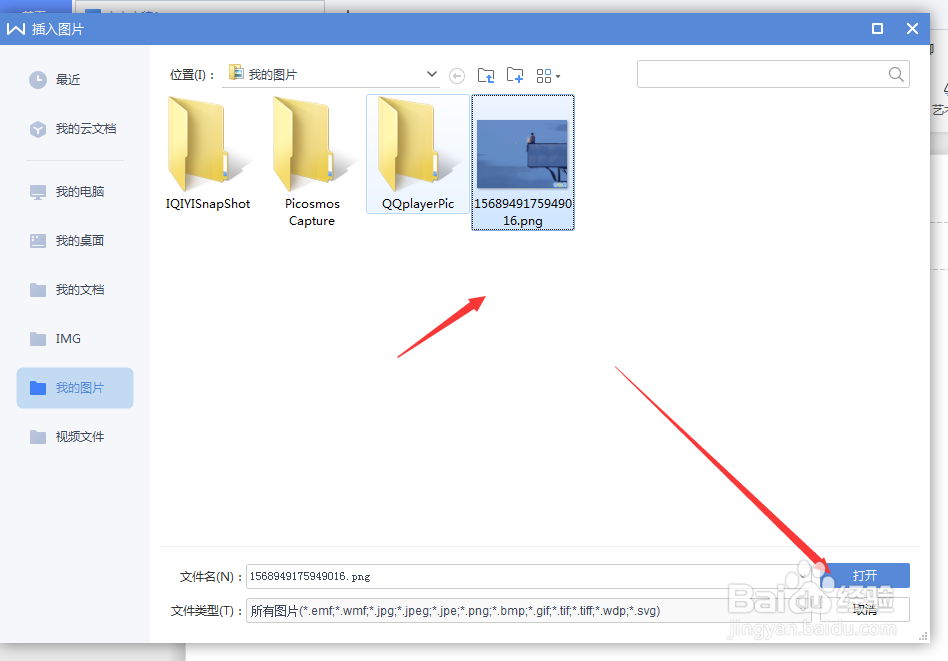 7/8
7/8这样就将图片置入到页眉中了,然后调整下图片大小和位置,得到最终效果

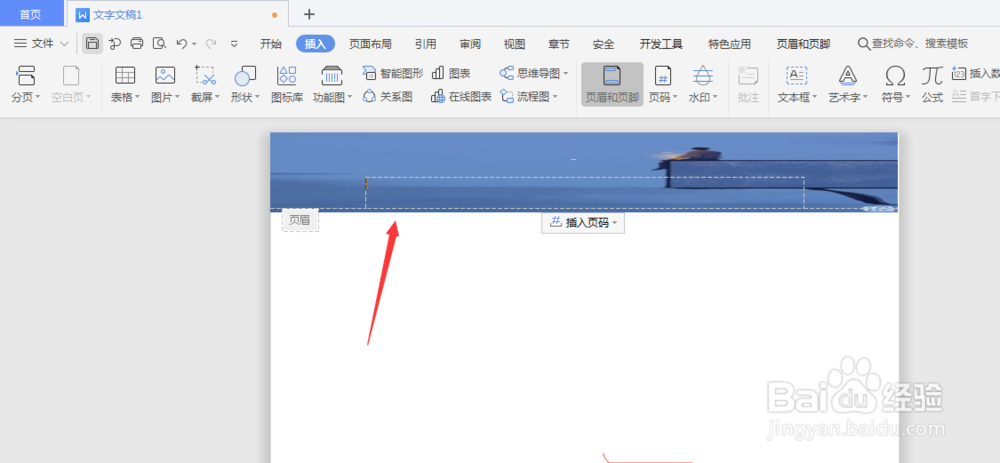 8/8
8/8总结:
1.打开WPS创建文档
2.选择插入-页眉页脚
3.选择插入-本地图片
4.将图片置入
5.调整图片大小和位置,
6.双击空白处退出页眉属性
注意事项如果此经验对您有帮助,请左侧投票/关注,谢谢大家的支持^_^
版权声明:
1、本文系转载,版权归原作者所有,旨在传递信息,不代表看本站的观点和立场。
2、本站仅提供信息发布平台,不承担相关法律责任。
3、若侵犯您的版权或隐私,请联系本站管理员删除。
4、文章链接:http://www.1haoku.cn/art_1127069.html
 订阅
订阅